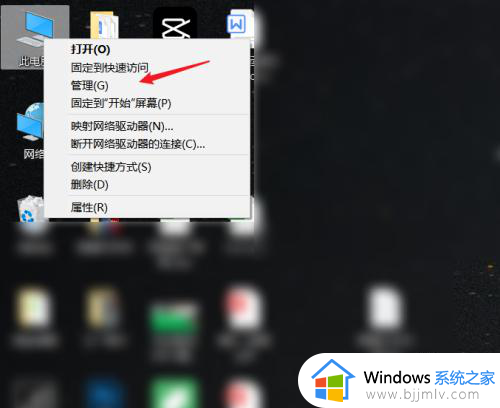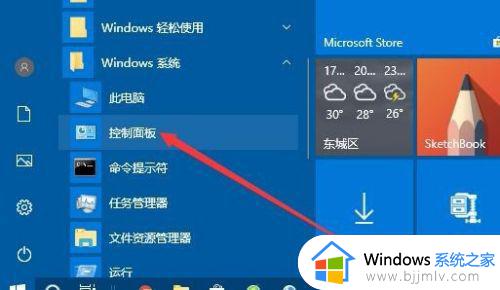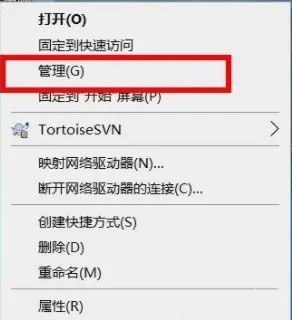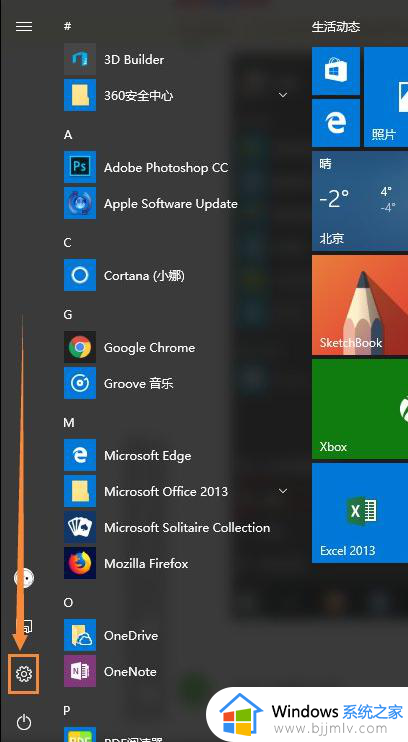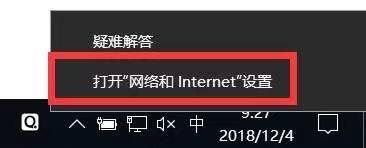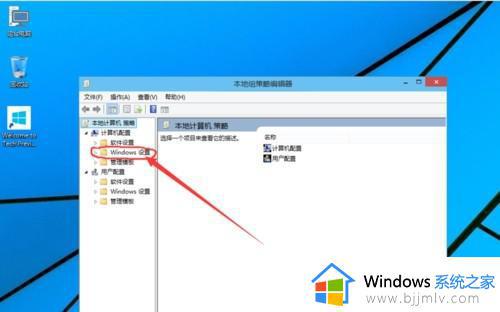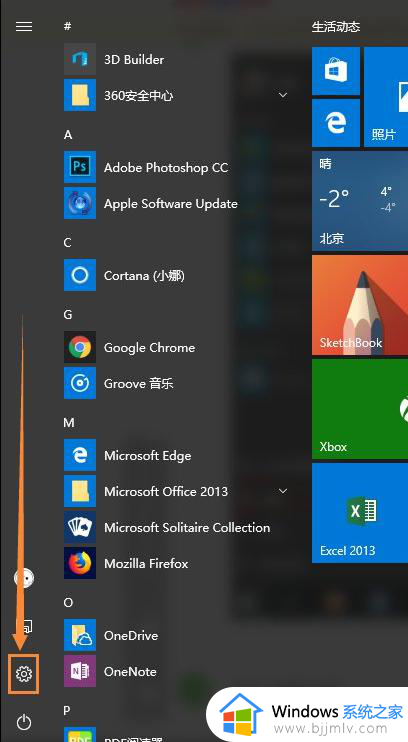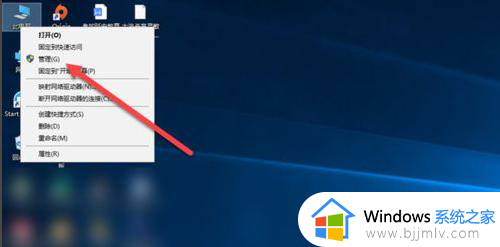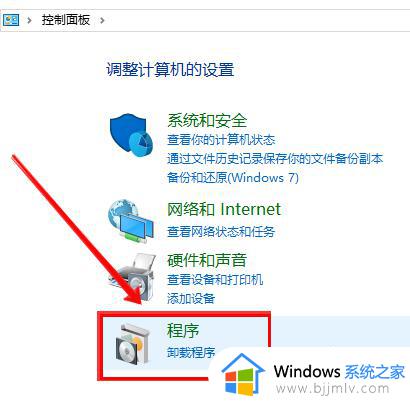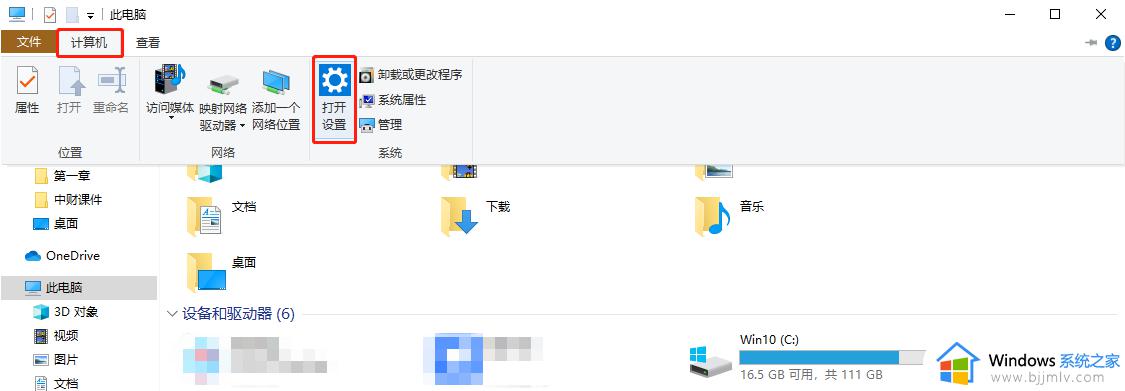鼠标被禁用怎么解决win10 win10鼠标被禁用如何开启
更新时间:2024-01-26 14:04:40作者:runxin
我们在日常操作win10系统的过程中,难免也会遇到电脑外接的鼠标设备被莫名禁用的情况,这时小伙伴可以打开win10系统设备管理器,在里面查看相应设备的运行状况,同时对设备的禁用进行解除,那么win10鼠标被禁用怎么解决呢?这里小编就给大家讲解的win10鼠标被禁用如何开启,一起来了解下吧。
具体方法如下:
1、右键此电脑,点击属性。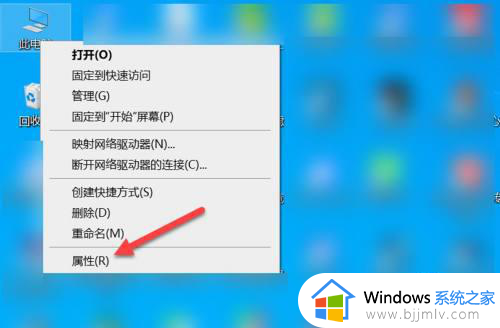
2、点击设备管理器。
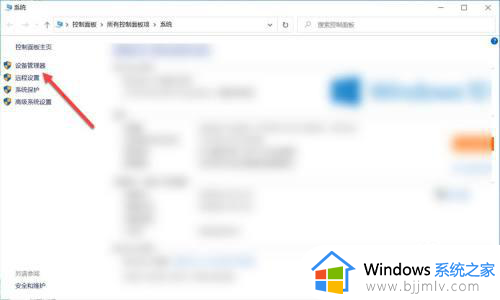
3、点击鼠标和其他指针设备。
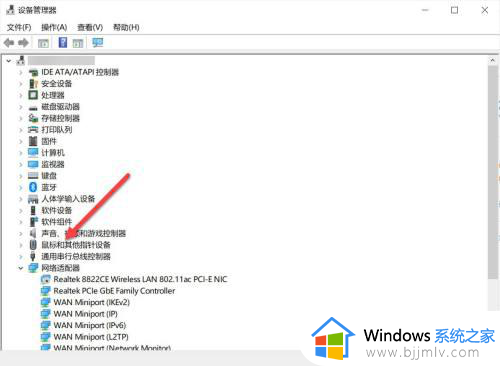
4、右键鼠标设备名称,这里鼠标没有被禁用所以会显示禁用设备,如果被禁用这里会显示启用设备,直接点击启用设备即可。
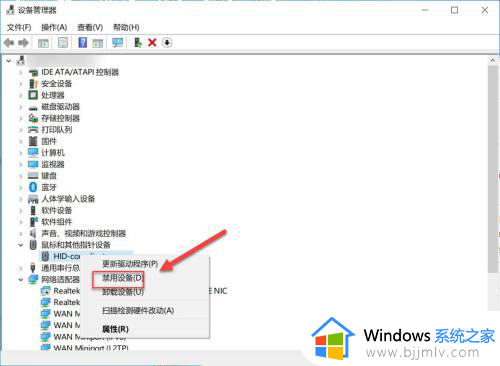
以上就是小编告诉大家的win10鼠标被禁用如何开启全部内容了,有遇到过相同问题的用户就可以根据小编的步骤进行操作了,希望能够对大家有所帮助。